Màn hình ngoài của Z Flip6 không chỉ có nhiệm vụ hiển thị thông báo, mà chúng còn là nơi để người dùng thỏa sức sáng tạo, biến tấu theo phong cách của mình. Bài viết này sẽ hướng dẫn bạn cách tùy chỉnh hình nền màn hình ngoài Samsung Galaxy Z Flip6 chi tiết nhất. Đừng bỏ lỡ nhé!
1. Hướng dẫn thay đổi hình nền cho màn hình ngoài
Việc tùy chỉnh hình nền màn hình ngoài Samsung Galaxy Z Flip6 không chỉ là việc thay đổi giao diện mà còn là cách để người dùng thể hiện phong cách cá nhân. Một hình nền phù hợp không chỉ giúp bạn dễ dàng nhận biết thông báo mà còn tạo ra trải nghiệm tương tác với điện thoại một cách trực quan và thú vị nhất.
Dưới đây, chúng mình sẽ hướng dẫn thay đổi hình nền cho màn hình ngoài cho dế yêu của bạn, cùng xem nhé!
Bước 1: Để tùy chỉnh hình nền màn hình ngoài, bạn vào Settings > Cover Screen > vào Manage rồi xóa bỏ những hình nền không muốn dùng.
Bước 2: Thêm hình mới từ Gallery của bạn hoặc theo theme có sẵn trong mục Featured. Bạn thậm chí có thể sử dụng Create with AI để tạo hình nền.
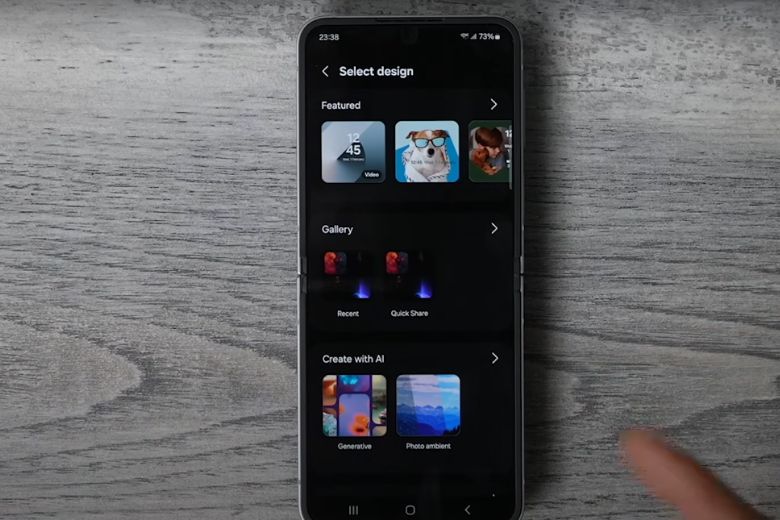
Bước 3: Vào Gallery và chọn hình ảnh mong muốn rồi nhấn Done. Trong trường hợp muốn thiết lập một loạt các hình ảnh để lần lượt xuất hiện trên màn hình ngoài thì chọn từ 3 hình trở lên trong mục đó > nhấn Done là xong.
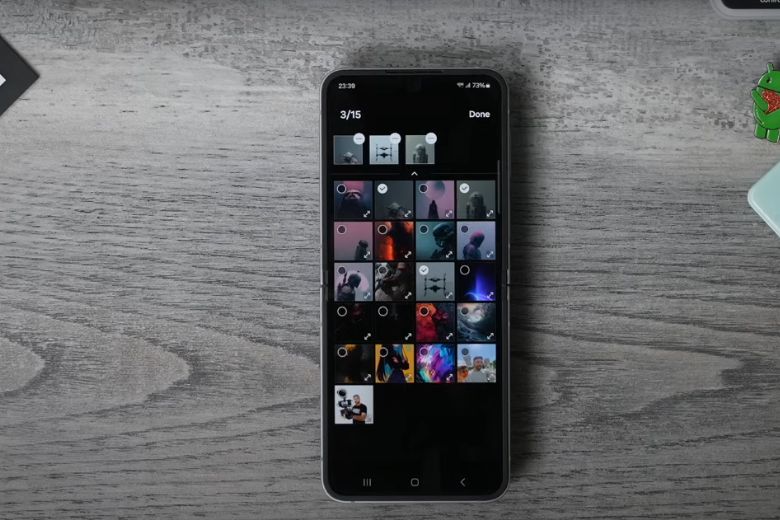
2. Cách tùy chỉnh hình nền màn hình ngoài bằng Galaxy AI
Cuối cùng, mình sẽ hướng dẫn tùy chỉnh hình nền màn hình ngoài Samsung Galaxy Z Flip6 bằng Galaxy AI mà bạn có thể tham khảo:
Bước 1: Để tùy chỉnh hình nền màn hình ngoài, bạn vào Settings > Cover Screen > Add new.
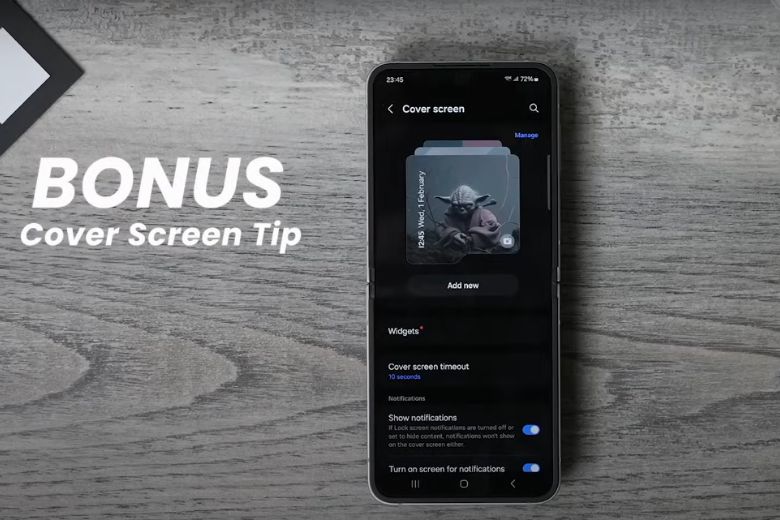
Bước 2: Chọn hình ảnh trong mục Gallery > nhấn Done.
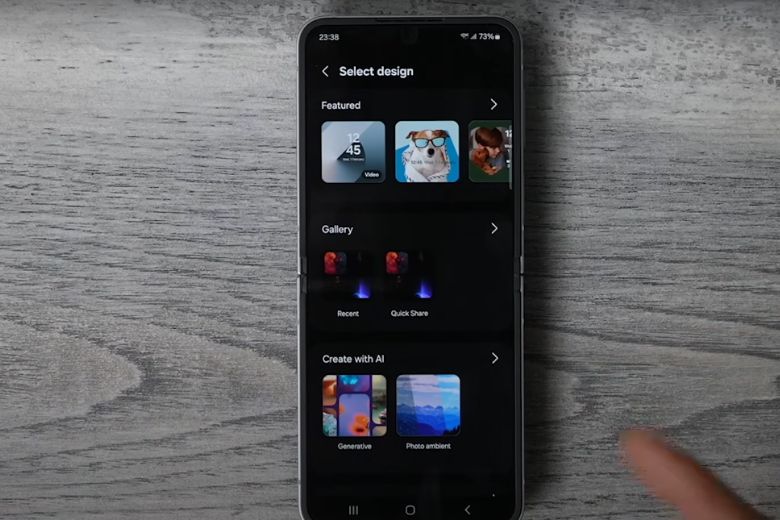
Bước 3: Tại đây, sẽ có các tùy chọn Gallery, Frame và Effect > chọn Frame và thao tác chỉnh sửa Erase background để tạo hình cắt. Lúc này, bạn tùy chỉnh màu sắc của hình cắt theo ý muốn của mình rồi nhấn Done để hoàn tất là xong.
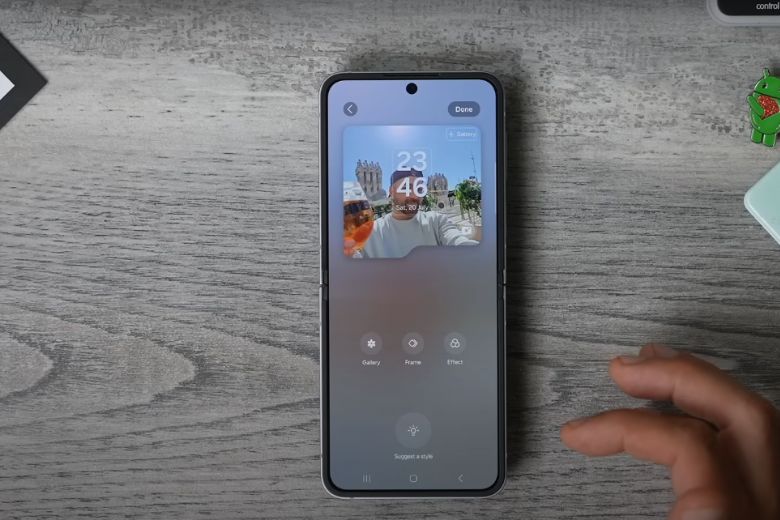
Mua ngay sản phẩm Samsung Z Flip6 tiêu chuẩn tại Di Động Việt:
3. Tổng kết
Cách tùy chỉnh hình nền màn hình ngoài Samsung Galaxy Z Flip6 đã được bật mí ờ bài viết trên mà bạn có thể tham khảo qua. Đừng quên theo dõi Dchannel từ Di Động Việt để cập nhật thông tin mới nhất và nhận những tips hữu ích về việc sử dụng điện thoại nhé!
Di Động Việt cam kết mang đến cho khách hàng trải nghiệm mua sắm thú vị đi kèm giá trị vượt trội đúng theo phương châm “CHUYỂN GIAO GIÁ TRỊ VƯỢT TRỘI”. Không chỉ vậy, bạn sẽ còn nhận được vô vàn cơ hội nhận ưu đãi đặc biệt và chương trình khuyến mãi giá sốc chỉ có tại Di Động Việt. Hãy ghé thăm ngay để không lỡ bất kỳ cơ hội hấp dẫn nào nhé!
4. Khám phá những “điểm chạm” tiếp theo
- Cẩm nang: Hướng dẫn sử dụng Galaxy Z Flip6
- Mẹo cá nhân hóa Galaxy Z Flip6
- Mẹo cá nhân hóa màn hình ngoài Galaxy Z Flip6
- Tùy chỉnh hình nền màn hình ngoài Galaxy Z Flip6 [Bạn đang ở đây]
- Ứng dụng Galaxy AI trên Galaxy Z Flip6
- Dùng Galaxy AI hậu kỳ hình ảnh trên Galaxy Z Flip6
Di Động Việt






